
Innehållsförteckning:
- Författare John Day [email protected].
- Public 2024-01-30 12:38.
- Senast ändrad 2025-01-23 15:10.

Jag är Paolo Reyes en mexikan som älskar att skapa och göra saker. Det är därför jag gjorde denna rumsbeläggningsdisk.
På grund av COVID-19-omständigheter bestämde jag mig för att utveckla det här projektet för att begränsa spridningen av virus genom att kontrollera antalet personer som kan vara i ett rum samtidigt.
Så hur fungerar det här? Jag använder två ultraljudssensorer som ger verklig avståndsinformation till nästa vägg, dörr eller föremål, och när någon korsar mellan det utrymmet kommer sensorerna att upptäcka det, och enligt ordningen i sensoravläsningarna räknas det som en person in eller ut ur rummet.
Tillbehör
Ultraljudssensor (x2)
Ultraljudssensor
DHT11 Temperatur- och fuktsensor (x1)
DHT_11
Aktiv summer (x1)
ActiveBuzzer
LCD 16x2 (x1)
LDC16x2
Grön LED (x1)
GreenLED
Röd LED (x1)
RedLED
10k potenciometer PT10-2 (x1)
PT10-2_Potenciometer
Tryckknapp (x3)
Tryckknapp
Arduino Uno (x1)
ArduinoUno
PÅ/AV -omkopplare (x1)
På / Av knapp
AC/DC -adapter (x1)
AC/DC_Adapter
Steg 1: Ta bort DHT 11- och Arduino -kontakter
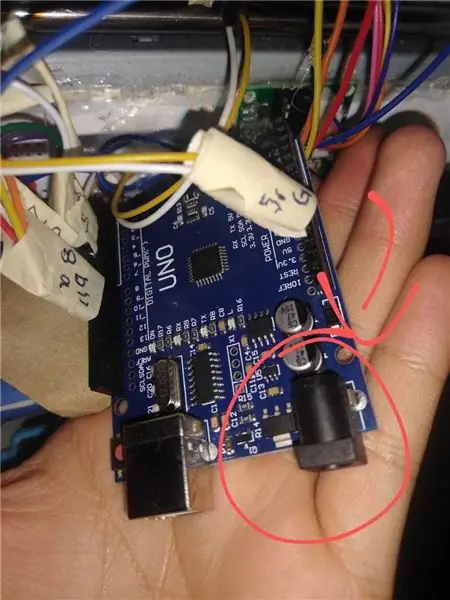
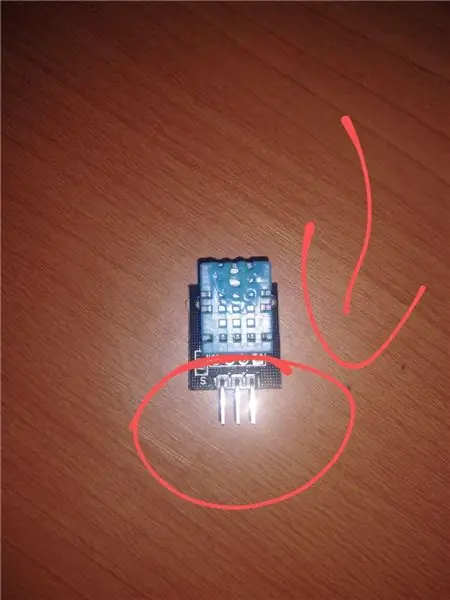
Ta bort DHT 11 -kontakter och arduino uno kvinnlig ingång.
Steg 2: Gör fallet

Skriv ut fodralet med en 3D-skrivare om du vill ha ett fodral. Annars kan du testa enheten utan ett fodral på en brödbräda eller så kan du göra en kartong … Tänk bara på att det måste finnas ett hål för varje komponent, jag föreslår att du gör en för arduino också för att ändra eller ladda upp skiss.
Steg 3: Kabeldragning och lödning


Anslut alla komponenter enligt kretsplanen.
Om du vill göra PCB-prototypversionen, ordna komponenterna som i diagrammet och använd kablar för att ansluta komponenterna.
Steg 4: Ladda upp Sketch till Arduino
Ändra gärna och spela med koden.
Steg 5: Använd enheten

Du kan nu lägga lite lim eller tejp för att lägga till det på väggen och. LÅT ENHETEN STARTA!
Rekommenderad:
Ta fantastiska bilder med en iPhone: 9 steg (med bilder)

Ta fantastiska bilder med en iPhone: De flesta av oss har en smartphone med oss överallt nuförtiden, så det är viktigt att veta hur du använder din smartphone -kamera för att ta fantastiska bilder! Jag har bara haft en smartphone i ett par år, och jag har älskat att ha en bra kamera för att dokumentera saker jag
Hur: Installera Raspberry PI 4 Headless (VNC) med Rpi-imager och bilder: 7 steg (med bilder)

Hur: Installera Raspberry PI 4 Headless (VNC) med Rpi-imager och bilder: Jag planerar att använda denna Rapsberry PI i ett gäng roliga projekt tillbaka i min blogg. Kolla gärna in det. Jag ville börja använda mitt Raspberry PI men jag hade inte ett tangentbord eller en mus på min nya plats. Det var ett tag sedan jag installerade en hallon
Hur man digitaliserar bilder och filmnegativ med en DSLR: 12 steg (med bilder)

Hur man digitaliserar diabilder och filmnegativ med en DSLR: En mångsidig och stabil inställning för digitalisering av diabilder och negativ med en DSLR eller en kamera med ett makroalternativ. Denna instruerbara är en uppdatering av Hur man digitaliserar 35 mm negativ (uppladdad juli 2011) med flera förbättringar för att utöka dess
Hur man tar isär en dator med enkla steg och bilder: 13 steg (med bilder)

Hur man tar isär en dator med enkla steg och bilder: Detta är en instruktion om hur man demonterar en dator. De flesta av de grundläggande komponenterna är modulära och lätt att ta bort. Det är dock viktigt att du är organiserad kring det. Detta hjälper dig att inte förlora delar, och även för att göra ommonteringen
Gör 3D-bilder av dina kretskort med Eagle3D och POV-Ray: 5 steg (med bilder)

Gör 3D-bilder av dina PCB med Eagle3D och POV-Ray: Med Eagle3D och POV-Ray kan du göra realistiska 3D-renderingar av dina PCB. Eagle3D är ett manus för EAGLE Layout Editor. Detta kommer att generera en strålspårningsfil som kommer att skickas till POV-Ray, som i sin tur kommer att dyka upp den färdiga bilden
